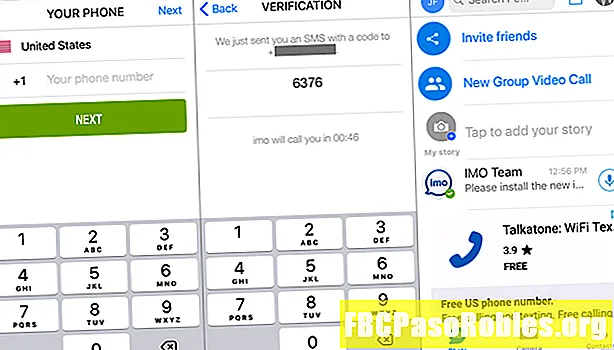Зміст
- Нагадування Apple Voice можуть захоплювати інформацію, яку вам потрібно запам’ятати
- Про додаток "Голосові записки"
- Як записати голосову пам'ятку
- Про налаштування голосових нагадувань
- Як редагувати запис
- Як обрізати запис
Нагадування Apple Voice можуть захоплювати інформацію, яку вам потрібно запам’ятати
За допомогою програми Voice Memos на вашому iPhone ви можете записувати та редагувати аудіо та зберігати його на телефоні. Додаток використовує вбудований мікрофон на вашому iPhone, але ви можете використовувати зовнішній мікрофон, якщо хочете.
Інформація в цій статті стосується iPhone з iOS 13 або iOS 12.
Про додаток "Голосові записки"
Apple представила додаток Voice Memos в iPhone OS 3.0, і його версія з'явилася в кожному iPhone. Він був перероблений для iPhone і iPad в iOS 12 і був представлений для Mac з macOS Mojave (10.14). Під час використання голосових нагадувань ваші записи доступні на всіх сумісних пристроях, які використовують iCloud.
Додаток Voice Memos - одна з найбільш забуваючих функцій iPhone. Це як би носити магнітофон із собою, куди б ви не пішли. Якщо ви залишаєте собі нагадування, записуєте інтерв'ю з клієнтом або пишете пісню, перебуваючи в дорозі, програма Voice Memos має всі необхідні основи. Ви навіть можете відредагувати помилки або поділитися своїми записами з другом.
Як записати голосову пам'ятку
Коли ви хочете записати собі замітку, лекцію професора, зустріч команди чи розмову, вам потрібен лише ваш iPhone.
-
Відкрийте Голосові записки додаток Або торкніться його піктограми на головному екрані iPhone або скажіть Сірі, щоб її відкрили.
-
Торкніться великого червона кнопка в нижній частині екрана, щоб розпочати запис. Під час запису над кнопкою з’являються індикатор часу та запису, який змінює зовнішній вигляд, щоб вказувати на запис iPhone.
-
Торкніться кнопки внизу екрана, щоб зупинити запис. Запис зберігається на iPhone автоматично.

-
Виділіть за замовчуванням Новий запис заголовка, що знаходиться вгорі екрана, і дайте йому описову назву.
-
Торкніться значка Відтворення / пауза, Вперед, або Відсталий кнопки під записом, щоб переглянути його.
-
Торкніться кошика для сміття, щоб видалити запис.

-
Торкніться значка три крапки, щоб отримати додаткові параметри. Дія спільного доступу в голосових нагадуваннях особливо корисна. Використовуйте його, щоб поділитися записом текстовим повідомленням, електронним повідомленням, зберегти його на iCloud Drive або додати його до нотатки в додатку Notes. Інші варіанти за замовчуванням - Копіювати, Редагувати, Дублювати та Зберегти у файлах.
-
Щоб налаштувати ці пункти меню, натисніть Редагувати дії внести зміни в Дії екран, а потім торкніться Зроблено щоб зберегти зміни та повернутися на головний екран "Голосові записки".

На головному екрані програми "Голосові записки" міститься список записів на телефоні. Ви можете шукати тему, якщо список записів є тривалим, або натисніть кнопку поруч із записом, який вам більше не потрібен, і натисніть Видалити.
Про налаштування голосових нагадувань
Voice Memos - це просте додаток з простими налаштуваннями, але одне налаштування має вирішальне значення для розміру та якості ваших записів. Перейдіть у налаштування програми, перш ніж зробити першу запис.
-
Торкніться Налаштування на головному екрані iPhone.
-
Виберіть Голосові записки.
-
Поруч з Якість звуку, виберіть будь-який Стиснута або Без втрат.
Стиснене підходить для більшості голосових нот або розмов, і воно забезпечує прийнятну якість в невеликих розмірах. Виберіть Lossless, коли важлива висока якість, а розмір - це не проблема.

-
Перегляньте інші настройки та змініть за замовчуванням необхідні.
IPhone добре справляється з фільтрацією фонового шуму. Для більшості записів ви можете пропустити навушники і потримати iPhone так, як ніби ви говорили на ньому як завжди. Однак якщо високоякісні записи є істотними, використовуйте зовнішній стереомікрофон, сумісний з телефоном.
Як редагувати запис
Якщо ви не отримали це ідеально з першого разу, ви можете записати частину своєї першої спроби.
-
Торкніться нагадування, яке плануєте редагувати, а потім виберіть піктограму з трьох крапок.
-
Виберіть Редагувати запис.
-
За допомогою пальця проведіть пальцем вліво або вправо, поки не досягнете початку тієї частини, яку ви хочете записати, як зазначено синьою лінією. Торкніться Замініть.
-
Запишіть частину нагадування, а потім торкніться значка Піктограма призупинення коли ви закінчите.

-
Торкніться Зроблено щоб зберегти відредагований запис.
Щоб розширити оригінальний запис, торкніться значка Запишіть кнопка, поки синя лінія розташована в кінці запису.
Як обрізати запис
Щоб видалити частину запису, торкніться значка Обрізка кнопка - синій квадрат із синіми лініями, що виходять з верхнього лівого та нижнього правого кутів у верхній частині вікна Редагувати запис екран.
На екрані обрізки є два варіанти. Виділіть розділ, щоб видалити або виділити фрагмент запису, який слід обрізати. Коли ви вирішите обрізати виділений розділ, iPhone видаляє все, крім того, що ви виділили. Ця функція - прекрасний спосіб позбутися від мертвого повітря до і після запису.

Щоб виділити розділ запису, покладіть палець на червону лінію на початку або в кінці запису, а потім перемістіть селектор в середину. Якщо ви не отримаєте його ідеально з першого разу, перетягніть запис вліво або вправо, щоб тонко налаштувати вибір.
Коли ви вибрали потрібну частину запису, торкніться значка Видалити або Обрізка і натисніть кнопку Зберегти.